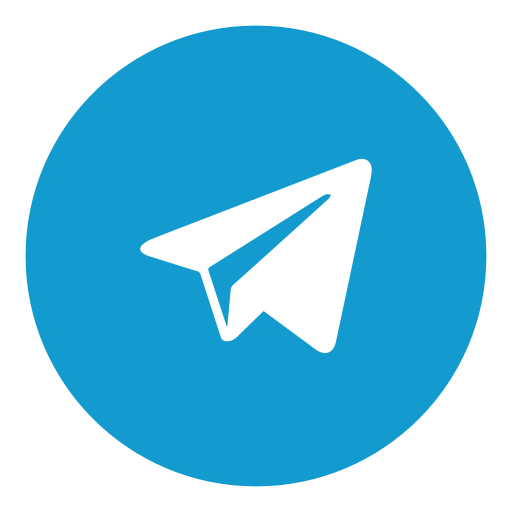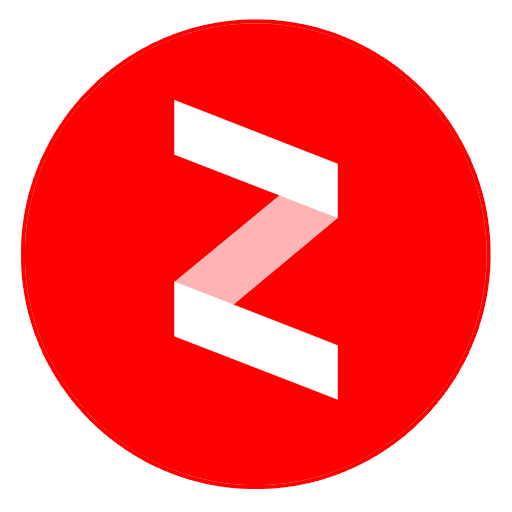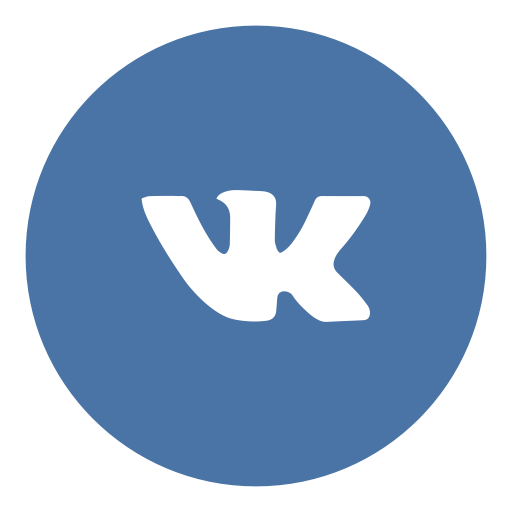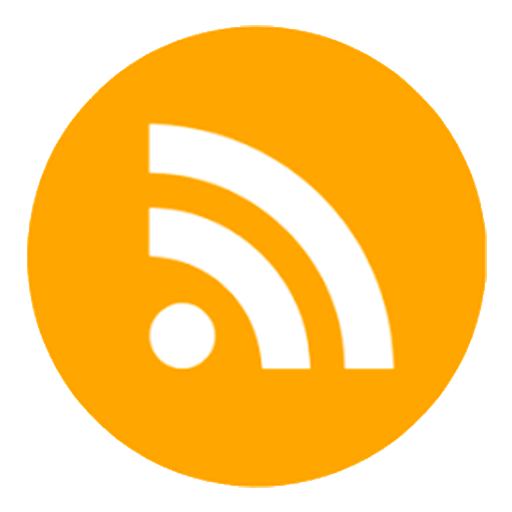ShootMe - делаем скриншоты в Android
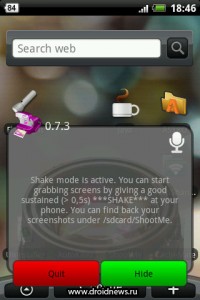 Нужно ли вам было когда-нибудь сделать скриншот на вашем смартфоне? А умеете ли вы делать скриншоты в Android OS? Сейчас я расскажу, каким образом их можно сделать в мобильной операционной системе Android OS.
Нужно ли вам было когда-нибудь сделать скриншот на вашем смартфоне? А умеете ли вы делать скриншоты в Android OS? Сейчас я расскажу, каким образом их можно сделать в мобильной операционной системе Android OS.
Можно делать скриншоты прямо на телефоне, используя для этого специальные приложения, например ShootMe. ShootMe - маленькая и полезная утилита, которая поможет вам легко сделать скриншоты почти всего, что вы сами можете видеть на экране своего устройства. Но, к сожалению, в Android 1.5, который прошит в моем HTC HERO она может работать только под рутом. Без привилегий суперпользователя вряд ли у вас получится снять хотя бы один скриншот.
после запуска программы выскакивает небольшое окошко с лицензионным соглашением, а снизу две кнопки: красная - отклонить, зеленая - принять. С соглашением мы согласны, а потому принимаем его. Затем программа выводит еще одно предупреждающее окно, в котором сначала извещает нас о том, что запускает сервер и, в котором потом коротко написано, как ShootMe использовать. Снизу опять две кнопки двух тех же цветов. Мы можем либо скрыть это предупреждающее окно, нажав на одну из кнопок, или же выключить программу, нажав на другую. Если будем долго думать или читать, то в итоге это окно автоматически будет скрыто программой, будто бы мы нажали кнопку "hide".
Пользоваться ShootMe очень просто. выводим на экран изображение, которое хотим заскриншотить, а потом немного трясем телефон. После такой небольшой тряски слышим характерный звук затвора фотоаппарата. Это значит, что скриншот успешно сохранен на карту памяти в папку Shootme.
Почему я писал, что сделать скриншот ей можно почти чего угодно, а не точно всего? Попробуйте, например, сделать скриншот какой-нибудь игры, особенно той, где управление реализовано с использованием акселерометра. Ну как?
Если программа заинтересовала и вы собираетесь ей пользоваться, то попробую дать от себя небольшой совет: не забывайте ее выключать после создания нужного снимка экрана. Если забудете, то рискуете через некоторое время получить кучу лишних, случайно сделанных, скриншотов.
Коль уж мы завели разговор о том, как сделать скриншот в Android OS, то расскажу еще два способа.
Для работы со многими телефонами под Android OS есть довольно приятная программа под Windows - Droid Explorer. Устанавливаете ее на свой ПК, подключаете коммуникатор и видите его, как отдельный диск в системе, который можно открыть и просмотреть этим самым Droid Explorer, у которого на тулбаре имеется кнопка снятия скриншота. Такой способ, насколько я помню, не требует root.
Второй способ получения изображения с экрана вашего телефона тоже требует наличия обычного стационарного компьютера. Сделать скриншот Android OS можно используя, . После их установки нужно пройти в папку, в которую все было установлено, и найти там файл ddms.bat. Далее, когда все будет запущено, все предупреждения прочтены, а соглашения приняты и одобрены, то в меню "Device" выбираем пункт "Screen Capture". Готово ;) А плюс такого способа состоит в том, что им опять-таки, может воспользоваться даже тот, у кого в телефоне стоит не рутованная прошивка.
.
Тогда можно поддержать её лайком в соцсетях. На новости сайта вы ведь уже подписались? ;)
Или хотя бы оставить довольный комментарий, чтобы мы знали, какие темы наиболее интересны читателям. Кроме того, нас это вдохновляет. Форма комментариев ниже.
Что с ней так? Своё негодование вы можете высказать на zelebb@gmail.com или в комментариях. Мы постараемся учесть ваше пожелание в будущем, чтобы улучшить качество материалов сайта. А сейчас проведём воспитательную работу с автором.
Поговорить?
Уже наговорили:
Читайте нас где удобно
Ещё на эту тему было
- Защищенная портативная колонка WAVEFUN Cuboid
- Xiaomi готовит мега-топовый игровой смартфон
- Компания Schneider Electric представила умные системы для повышения эффективности нефтедобычи
- Google экспериментирует с нижним тулбаром в звонилке
- «Мегафон» сообщает, что продажи смартфонов Xiaomi выросли в 5 раз
- Как включить отображение заряда аккумулятора в процентах в Android?
- Популярная клавиатура Swype для Android больше не будет развиваться
- Nokia 10 понизили до Nokia 8 Pro, но прокачали камеры
- Sony дразнит изогнутыми линиями и новым дизайном
- Рассекречено целиком: полные спецификации Samsung galaxy S9
Для тех, кто долистал
Ай-ти шуточка бонусом. Философия OS. iOS: смотрите как всё легко! Android: смотрите какой большой экран! WP7: у нас тоже есть Angry Birds! Symbian: мегапиксели!